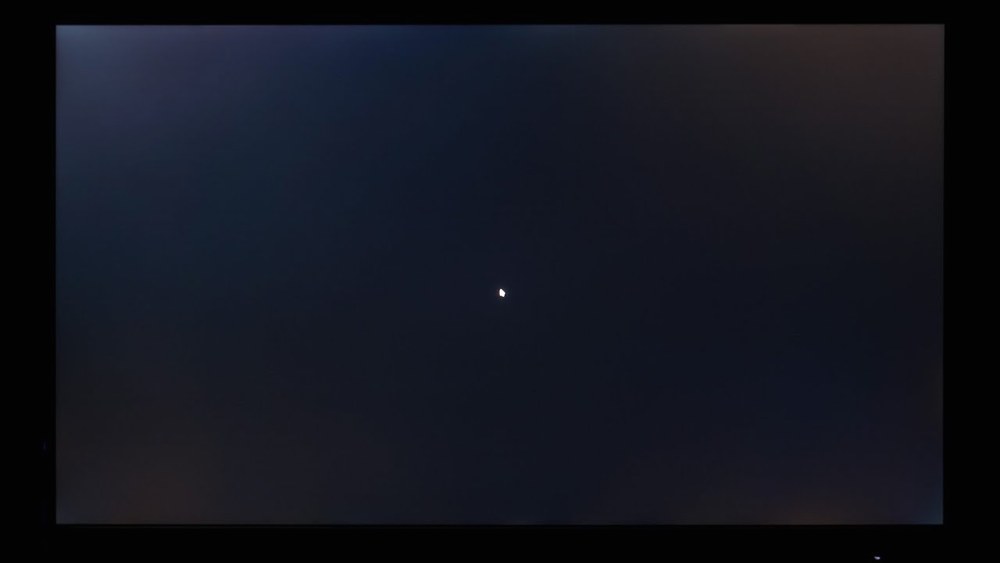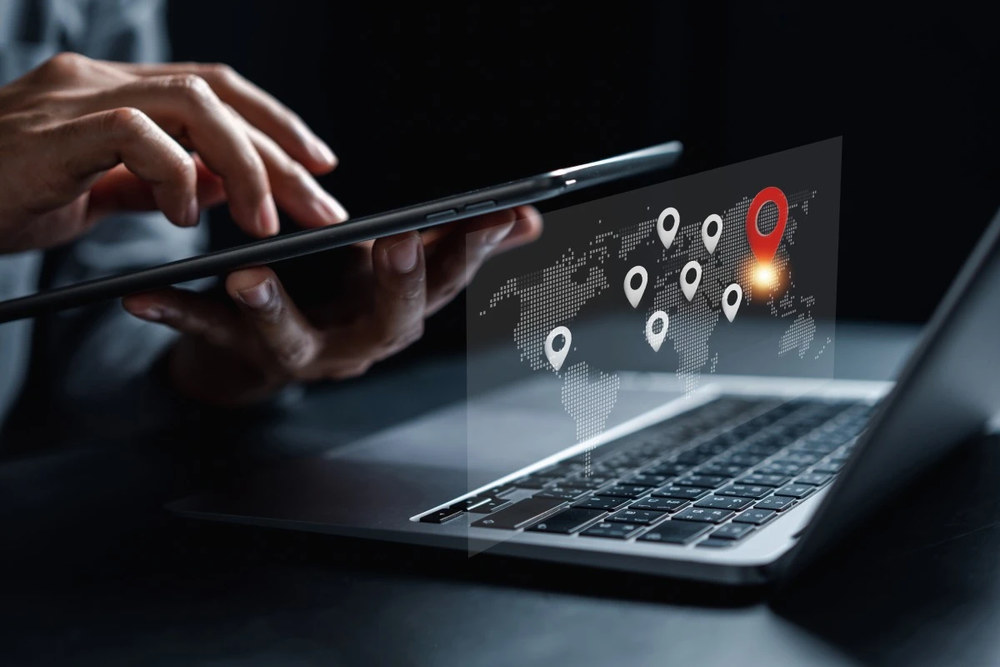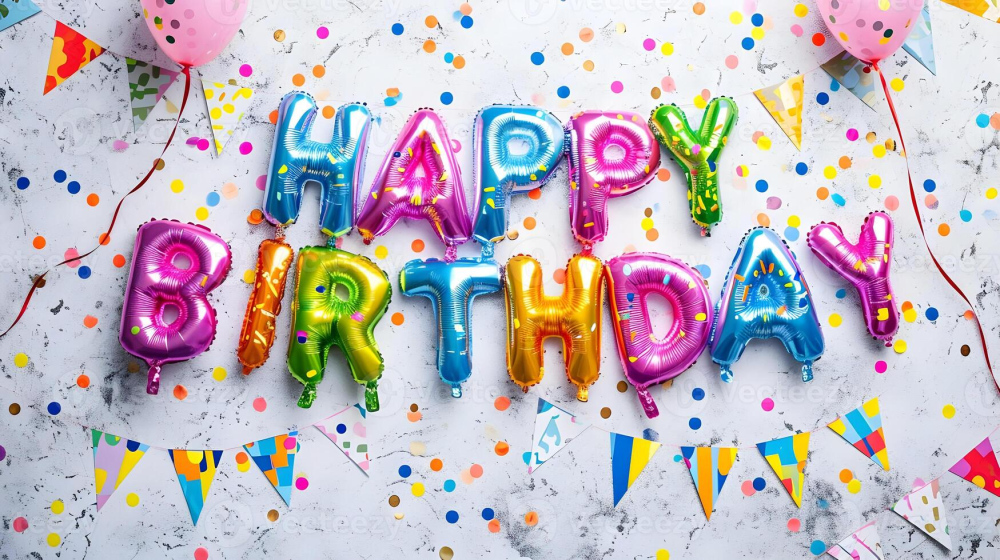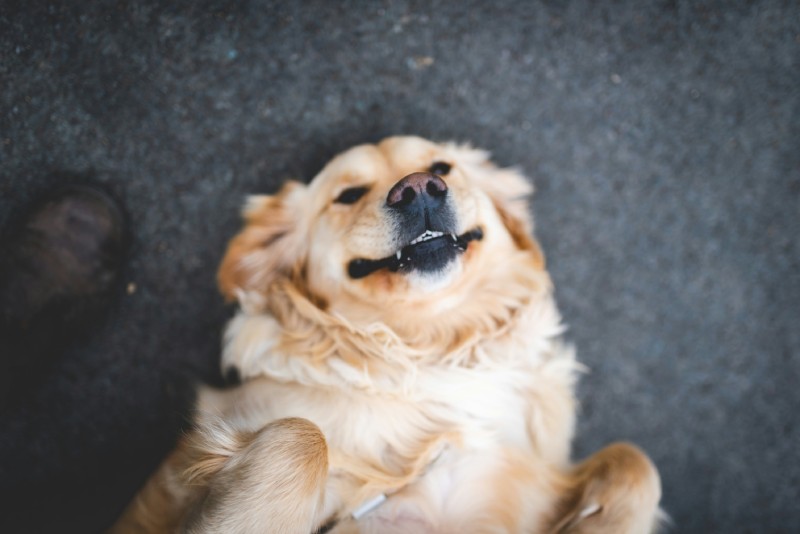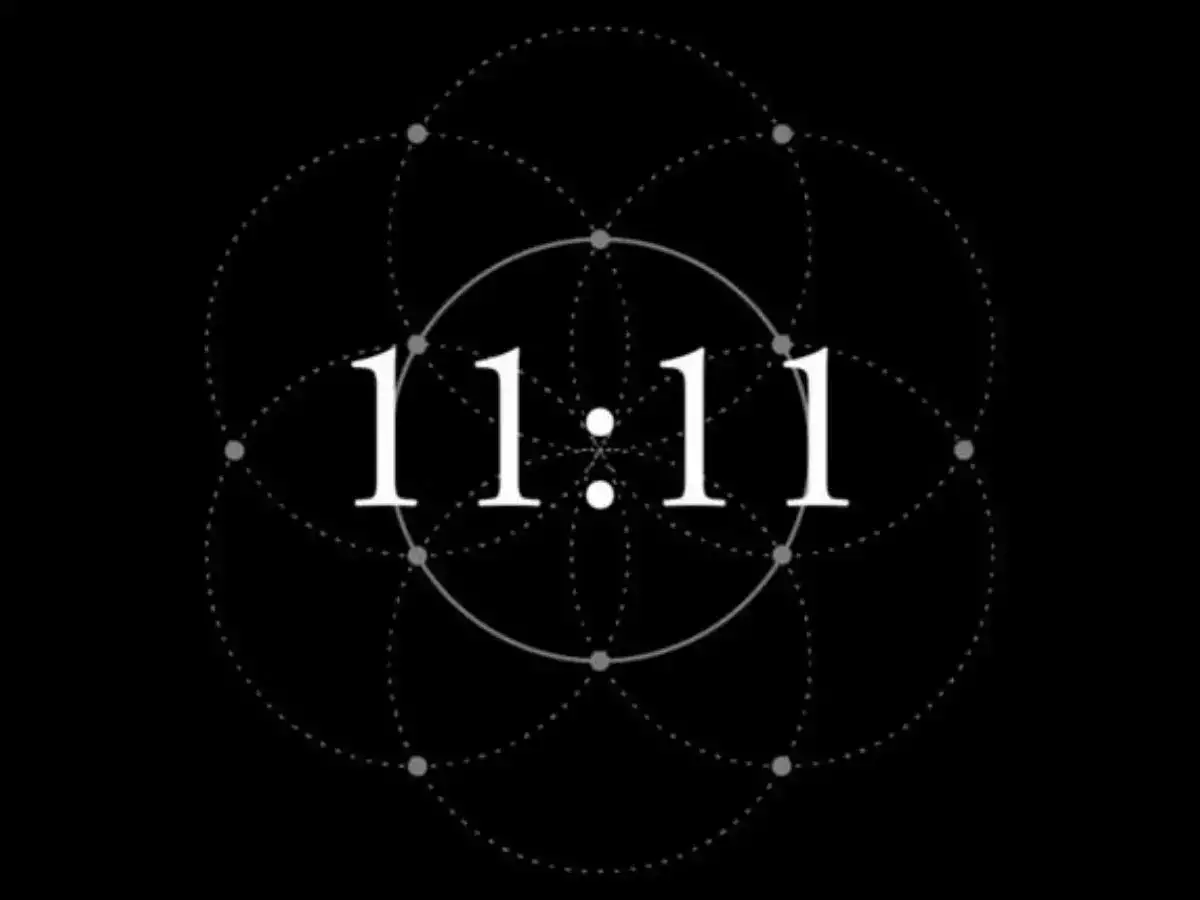Одна из самых неприятных и дезориентирующих проблем, с которой может столкнуться пользователь ПК — это “черный экран смерти”. Ситуация, когда после включения компьютера вы видите логотип Windows, возможно, даже вращающиеся точки загрузки, а затем… ничего. Просто черный или темно-серый экран, иногда с одиноким курсором мыши, а иногда и вовсе без признаков жизни. Это состояние отличается от полного отсутствия сигнала (“No Signal”), так как компьютер явно работает и пытается загрузить систему, но спотыкается на последнем этапе.
Паниковать не стоит. В большинстве случаев эта проблема имеет программную природу и ее можно решить. В этой статье мы, следуя логике профессиональной диагностики, разберем 7 основных причин появления черного экрана при загрузке Windows и предоставим пошаговые инструкции для их устранения.
Причина 1: Конфликт периферийных устройств
Симптомы: Проблема появилась внезапно, до этого все работало нормально.
Как ни странно, это одна из самых частых причин. Подключенное USB-устройство — будь то флешка, внешний жесткий диск, принтер, геймпад или даже неисправная веб-камера — может мешать процессу инициализации драйверов и “подвешивать” загрузку Windows на финальном этапе. Система ждет ответа от устройства, не получает его и замирает.
Как устранить
- Корректно выключите компьютер, зажав кнопку питания на 5-10 секунд.
- Отключите от системного блока абсолютно все USB-устройства: флешки, диски, принтеры, сканеры, веб-камеры, геймпады и т.д. Оставьте подключенными только клавиатуру и мышь.
- Попробуйте включить компьютер снова.
- Если система успешно загрузилась, значит, проблема была в одном из отключенных устройств. Подключайте их по одному с перезагрузкой после каждого, чтобы выявить виновника.
Причина 2: Неправильно выбран видеовыход
Симптомы: Проблема появилась после обновления драйверов, подключения второго монитора или пересборки ПК.
Многие современные компьютеры имеют два видеовыхода: один на материнской плате (для встроенной в процессор графики) и один или несколько на дискретной видеокарте. Иногда после обновления драйверов или сбоя Windows может начать посылать видеосигнал не на тот порт, к которому подключен ваш монитор.
Как устранить
Просто попробуйте переключить кабель монитора (HDMI, DisplayPort) из разъема видеокарты в разъем на материнской плате, или наоборот. Если изображение появится, значит, вы нашли причину. Далее в настройках Windows или панели управления Nvidia/AMD нужно будет выставить правильный основной дисплей.
Причина 3: Сбой или повреждение видеодрайвера
Симптомы: Черный экран появляется сразу после исчезновения логотипа Windows, часто после недавнего обновления драйвера или системного обновления.
Это самая распространенная программная причина. Видеодрайвер — это “мост” между операционной системой и вашей видеокартой. Когда Windows загружается, она переключается с базового драйвера на полноценный. Если этот драйвер поврежден, система не может инициализировать графическую оболочку, и вы видите черный экран.
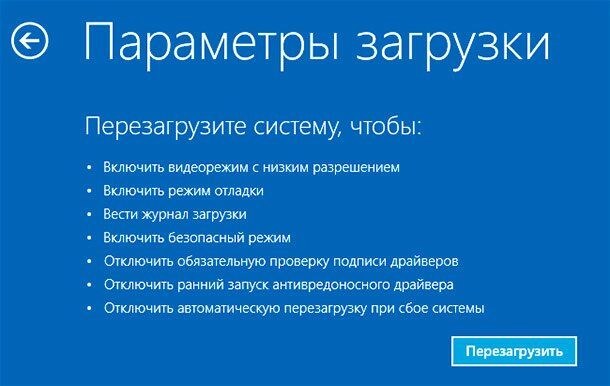
Как устранить
- В Безопасном режиме скачайте утилиту DDU (Display Driver Uninstaller). Запустите ее и полностью удалите все следы старого видеодрайвера.
- Перезагрузите компьютер в обычном режиме. Windows запустится с базовым видеоадаптером Microsoft.
- Зайдите на официальный сайт производителя вашей видеокарты (Nvidia, AMD или Intel) и скачайте последнюю стабильную версию драйвера для вашей модели. Установите ее.
Причина 4: Повреждение системных файлов
Симптомы: Проблема сопровождается другими странностями в работе системы, если удается загрузиться; появилась после внезапного отключения света.
Критически важные системные файлы, отвечающие за загрузку рабочего стола (например,explorer.exe), могут быть повреждены.
Как устранить
- Загрузитесь в Среду восстановления, как описано в предыдущем пункте.
- Выберите “Поиск и устранение неисправностей” > “Дополнительные параметры” > “Командная строка”.
- В командной строке последовательно введите две команды, дожидаясь окончания каждой:
sfc /scannow(проверка и восстановление целостности системных файлов)DISM /Online /Cleanup-Image /RestoreHealth(восстановление образа системы из эталонного хранилища)
- После завершения команд перезагрузите компьютер.
Причина 5: Сбой запуска процесса “explorer.exe”
Симптомы: Черный экран, но на нем виден и свободно перемещается курсор мыши.
Это означает, что система загрузилась, но графическая оболочка (рабочий стол, панель задач), за которую отвечает процессexplorer.exe, не запустилась.
Как устранить
- Нажмите комбинацию клавиш
Ctrl + Shift + Esc. Если повезет, откроется “Диспетчер задач”. - В меню выберите “Файл” > “Запустить новую задачу”.
- Введите
explorer.exeи нажмите Enter. Если рабочий стол появился, значит, это был разовый сбой. Если нет, значит, файл поврежден (см. причину 4).
Причина 6: Неисправность жесткого диска или SSD
Симптомы: Загрузка очень медленная, слышны щелчки от жесткого диска (для HDD), проблема прогрессирует со временем.
Если накопитель, на котором установлена Windows, имеет физические повреждения (bad-сектора), система может “зависать” намертво, пытаясь прочитать сбойный участок.
Как устранить
В Командной строке Среды восстановления выполните командуchkdsk C: /f /r. Она проверит диск на наличие ошибок и попытается их исправить. Процесс может быть очень долгим.
Причина 7: Аппаратный сбой видеокарты или ОЗУ
Симптомы: Ни один из программных методов не помогает, перед появлением проблемы наблюдались артефакты на экране (для видеокарты) или случайные синие экраны (для ОЗУ).
В редких случаях проблема может быть аппаратной. Например, видеокарта проходит инициализацию в BIOS, но выходит из строя при попытке Windows загрузить полноценный драйвер.
Как устранить
Здесь требуется диагностика путем замены компонентов на заведомо рабочие, что сложно сделать в домашних условиях без наличия запасных деталей.
Когда ничего не помогает – переустановка Windows
Если вы перепробовали все вышеописанные методы, а черный экран продолжает вас преследовать, это с высокой вероятностью указывает на глубокое и множественное повреждение системных файлов или реестра, которое уже не поддается “лечению”. Пытаться восстановить такую систему — это как собирать разбитую вазу из сотен осколков: долго, неэффективно и без гарантии результата.
В такой ситуации самым быстрым, надежным и правильным решением является чистая переустановка операционной системы. Это гарантированно избавит вас от всех программных сбоев и вернет компьютеру стабильность и скорость.
Процесс диагностики может быть долгим, а самостоятельная переустановка системы сопряжена с риском потери важных личных данных, если неправильно выполнить резервное копирование. Если вы столкнулись с черным экраном и хотите быстро и безопасно вернуть компьютер в рабочее состояние, Установка Windows на дому является самым надежным решением. Специалист приедет в удобное для вас время, проведет точную диагностику, при необходимости сохранит ваши важные файлы на внешний носитель и выполнит профессиональную установку и настройку системы, гарантируя стабильную работу вашего ПК.